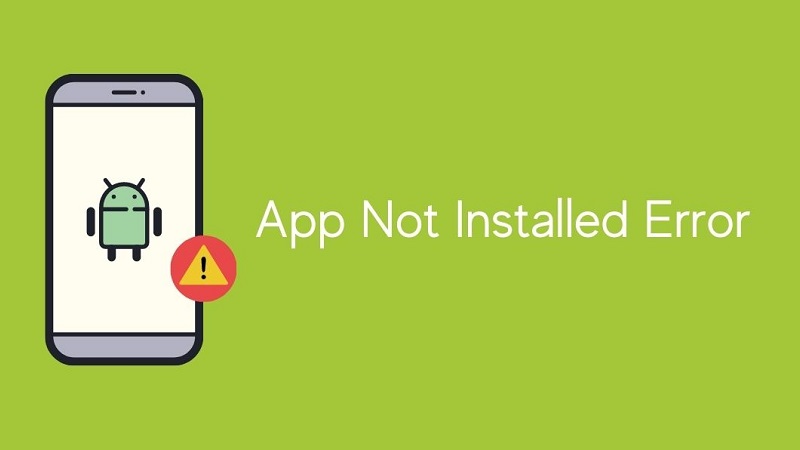امروزه دامنه اپلیکیشن های کاربردی بسیار گسترده شده است. انواع بازی ها، برنامه های ویرایش عکس و ویدئو، اپلیکیشن های آموزشی، شبکه های اجتماعی و… نمونه نرم افزارهایی هستند که کاربران آن ها را دانلود و استفاده می کنند. گاهی اوقات هنگام نصب اپلیکیشن با مشکل نصب نشدن برنامه در اندروید مواجه می شویم.
مشکل نصب نشدن برنامه در اندروید می تواند دلایل مختلفی داشته باشد. در ادامه دلایل مواجه شدن با خطای App not installed را توضیح می دهیم و نحوه رفع این مشکل در اندروید را بررسی می کنیم. با ما همراه باشید.
دلایل نصب نشدن برنامه در گوشی اندروید
برای اینکه بتوانیم مشکل نصب نشدن برنامه در گوشی اندرویدی را رفع کنیم، باید اول دلیل به وجود آمدن خطای App not installed را کشف کنیم. چند دلیل اساسی برای نصب نشدن برنامه در دستگاه های اندرویدی وجود دارد:
- حافظه گوشی پر شده است.
- فایل نصبی (apk) خراب است.
- مجوز نصب برنامه را ندارید.
- حافظه جانبی (محل نصب برنامه) مشکل دارد.
- برنامه ویروسی است.
- ورژن نرم افزار خیلی قدیمی است.
- روت نبودن گوشی باعث بروز مشکل شده است.
- تنظیمات نصب برنامه را به هم ریخته اید.
- Package Installer کش کرده است.
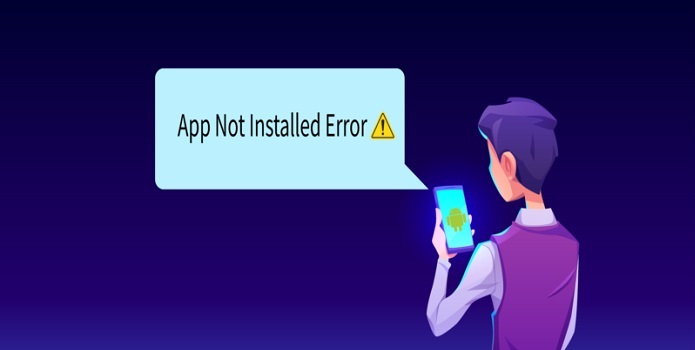
رفع مشکل نصب نشدن برنامه در گوشی اندروید
تا این جا دلایل بروز مشکل در نصب اپلیکیشن بر روی دستگاه های اندرویدی را فهمیدیم. حال می خواهیم روش رفع مشکل را در هر یک از این موارد بررسی کنیم. برای رفع مشکل نصب نشدن برنامه در دستگاه های اندروید، باید موارد مختلف را امتحان کنید تا دلیل اصلی بروز مشکل را کشف کرده و نسبت به رفع آن اقدام کنید.
حافظه گوشی پر شده است.
هر برنامه ای که بر روی گوشی نصب می کنیم، مقداری از حافظه گوشی را اشغال می کند. در صورتی که حافظه گوشی پر شده یا فضای کافی برای نصب نرم افزار را نداشته باشد، با مشکل عدم نصب نرم افزار مواجه می شویم.
برخی از افراد در این شرایط محل نصب برنامه را به حافظه جانبی منقل می کنند؛ اما باید دقت کنید که سرعت بارگزاری اطلاعات و اجرای اپلیکیشن از حافظه SD، پایین تر از حافظه داخلی گوشی است. برای رفع مشکل کمبود حافظه گوشی بهتر است که نرم افزارهای قدیمی و اضافه را از نصب خارج کنید. یا اینکه به File manager گوشی رفته و فایل های بلااستفاده را حذف کنید. پس از آزاد شدن فضای گوشی، می توانید مجددا برای نصب برنامه اقدام کنید.
فایل برنامه نصبی خراب است.
بهترین راهکار برای دانلود و نصب اپلیکیشن های اندرویدی این است که برنامه را از سایت پلی استور دانلود کنید. همچنین در صورتی که از معتبر بودن برنامه مطمئن هستید، سایت اصلی اپلیکیشن نیز فضای خوبی برای دانلود نرم افزار مورد نظر است. بهتر است که برنامه ها را از وب سایت های ناشناس دانلود نکنید؛ چرا که ممکن است فایل نصبی برنامه خراب باشد. به غیر از این مورد، امکان جعلی بودن برنامه و نصب شدن ویروس یا بدافزارهایی از جمله کیلاگر و باج افزارها در این گونه دانلودها وجود دارد.
اجازه نصب برنامه را ندارید.
یکی دیگر از رایج ترین دلایل مواجهه با خطای App not installed ، این است که مجوز نصب برنامه ناشناس به شما داده نشده است. در گوشی های اندروید یک بخش امنیتی به نام Unknown sources وجود دارد که در صورت دانلود یک برنامه از منبع ناشناخته، گوشی اجازه نصب برنامه را به شما نمی دهد.
این خطا مواقعی به وجود می آید که شما نرم افزار را از برنامه یا وب سایت های ناشناس دانلود کرده باشید. اگر از سالم بودن برنامه مطمئن هستید و می خواهید به هر طریقی برنامه را بر روی دستگاه هوشمند نصب کنید، باید مجوز نصب برنامه ناشناس را دریافت کنید. برای این کار مراحل زیر را طی کنید:
- وارد تنظیمات (settings) گوشی شوید.
- گزینه lock screen and security را انتخاب کنید.
- در صفحه باز شده گزینه Unknown sources را فعال کنید.
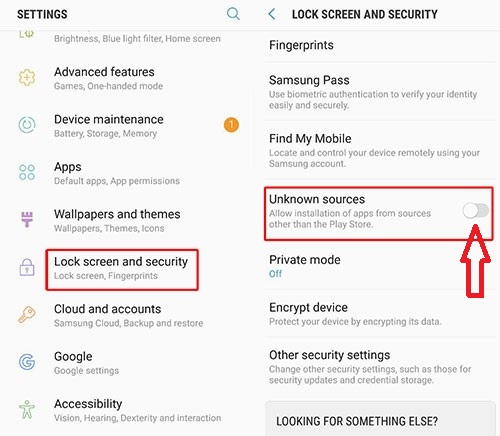
برای اینکه بتوانید برنامه ای را، از طریق اپلیکیشن های موجود در گوشی دانلود و نصب کنید، ابتدا باید مجوز نصب برنامه را دریافت کنید. برای مثال اگر می خواهید برنامه ای را از طریق واتساپ دریافت کنید، باید ابتدا وارد تنظیمات گوشی شده و از بخش Apps گزینه WhatsApp را انتخاب کنید. در صفحه تنظیمات واتساپ، گزینه Install unknown apps را فعال کنید تا دسترسی فعال شود.
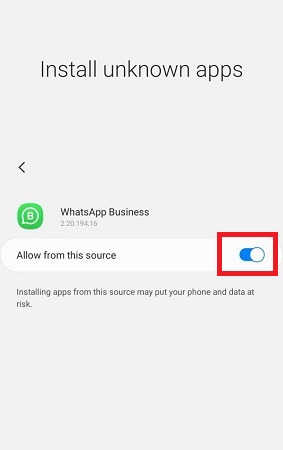
حافظه خارجی خراب است.
برخی از برنامه ها فقط می توانند در حافظه SD دستگاه ذخیره شوند. اگر برنامه را در مکان مناسب ذخیره نکنید، مطمئناً در حین نصب شدن برنامه اندروید با خطا مواجه می شوید. از دیگر دلایل نصب نشدن برنامه می توان به خراب بودن کارت SD و یا خارج شدن آن از اسلات حافظه اشاره کرد.
قبل از هر کاری ابتدا بررسی کنید که آیا فایل های حافظه جانبی بر روی گوشی قابل دسترس اند؟ در صورتی که فایل ها در دسترس نبودند ابتدا اسلات را بررسی کنید و مطمئن شوید که کارت حافظه به درستی در اسلات قرار گرفته است. در ادامه بررسی کنید که حافظه کارت SD سالم است یا خیر.
برنامه ویروسی یا ناشناس است.
اگر آنتی ویروس گوشی نصب کرده باشید، هنگام دانلود و نصب برنامه، آنتی ویروس فایل را اسکن کرده و در صورت مشکوک بودن، جلوی نصب برنامه را می گیرد. برای این که در دام برنامه های ویروسی نیفتید و گوشی تان هک نشود، اپلیکیشن ها را تنها از وب سایت های معتبری همچون Google Play Store دانلود کنید.
با این وجود ممکن است بخواهید برنامه ای را نصب کنید و از سالم بودن برنامه مطمئن باشید. در این شرایط می توانید از نرم افزارهایی مثل Zip signer برای رفع ارور App not installed استفاده کنید.
برای استفاده از Zip signer مراحل زیر را انجام دهید:
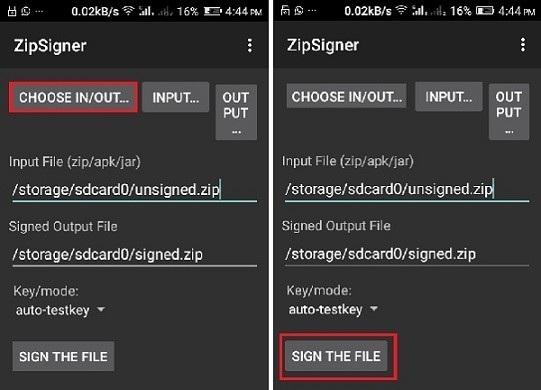
- برنامه Zip signer را از گوگل پلی دانلود کرده و نصب کنید.
- برنامه را اجرا کنید.
- در صفحه باز شده روی گزینه CHOOSE IN/OUT… ضربه بزنید.
- صفحه ای باز می شود که در آن باید فایل برنامه ای که ارور App not installed می دهد را انتخاب کنید.
- روی گزینه Sign the file ضربه بزنید. سپس به برنامه اجازه تکمیل پردازش را بدهید.
با طی کردن این مراحل خطای App not installed بر روی برنامه مدنظر از بین می رود و می توانید اپلیکیشن را نصب کنید .
ورژن نرم افزار خیلی قدیمی است.
در صورتی که بخواهید ورژن بسیار قدیمی از یک اپلیکیشن را نصب کنید، ممکن است با خطای عدم نصب برنامه مواجه شوید. بنابراین هنگام نصب توجه کنید که فایل apk در دسترس تان منسوخ شده نباشد.
روت نبودن گوشی باعث بروز مشکل شده است.
بعضی اپلیکیشن ها تنها در حالت روت کردن گوشی قابل استفاده اند. یعنی در صورتی که گوشی شما روت نشده باشد، امکان نصب آن برنامه بر روی موبایل وجود نخواهد داشت. بنابراین قبل از نصب نرم افزار، نسبت به این موضوع مطمئن شوید.
در صورتی که نیاز زیادی به نصب چنین برنامه ای دارید، از قبل در رابطه با نحوه روت کردن گوشی اندروید و مزایا و معایب آن مطالعه کنید؛ سپس اقدام به روت گوشی نمایید.
Package Installer کش کرده است.
Package Installer جزو برنامه های سیستمی است که در نصب اپلیکیشن ها نقش دارد. به ندرت پیش می آید که این برنامه دچار مشکل شود؛ با این وجود در صورتی که روش های قبلی را امتحان کرده و به نتیجه ای نرسیدید، می توانید با حذف داده و cache این برنامه، مشکل نصب نشدن برنامه را رفع کنید.
برای انجام این کار وارد تنظیمات گوشی شده و از بخش برنامه های کاربردی (Apps) به لیست برنامه های سیستمی گوشی دست پیدا کنید. در بخش system Apps به دنبال Package Installer بگردید و این گزینه را انتخاب کنید. در صفحه این برنامه دو گزینه Clear data و Clear cache نمایش داده می شود. برای حل مشکل، داده و کش را پاک کنید. بعد از انجام این کار مجددا اقدام به نصب برنامه نمایید.
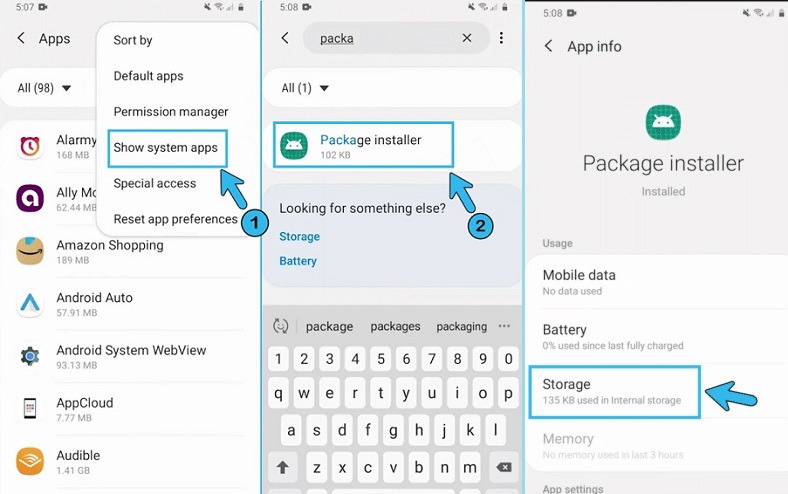
تنظیمات نصب برنامه را به هم ریخته اید.
گاهی پیش می آید که به دنبال گزینه ای در تنظیمات گوشی می گردیم اما تنظیمات بخش های دیگری را به اشتباه تغییر می دهیم. ممکن است از قبل به صورت ناخودآگاه تنظیماتی را در ارتباط با نصب برنامه در گوشی اعمال کرده و الان هیچ اطلاعی از این کار نداشته باشید. در این شرایط باید تنظیمات مربوط به نصب برنامه ها را ریست کنید تا همه چیز به حالت عادی برگردد.
برای ریست کردن تنظیمات نصب برنامه طبق مراحل زیر پیش بروید:
- وارد تنظیمات گوشی شوید.
- در صفحه تنظیمات گزینه Apps را انتخاب کنید.
- 3 نقطه عمودی بالای صفحه را انتخاب کنید. سپس از منویی که می شود، گزینه آخر یعنی Reset app preferences را انتخاب کنید.
جمع بندی
مشکل App not installed در اندروید زمانی به وجود می آید که نرم افزار به هر دلیلی امکان نصب شدن بر روی دستگاه هوشمند اندرویدی را نداشته باشد. دلایلی مثل نداشتن مجوز نصب، پر بودن حافظه گوشی و یا ویروسی بودن برنامه از مهم ترین دلایل نصب نشدن اپلیکیشن بر روی گوشی اندرویدی می باشند.
در این مقاله شما را با راه حل های رفع مشکل نصب نشدن نرم افزار بر روی گوشی های اندروید آشنا کردیم. با بررسی این موارد می توانید مشکل عدم نصب برنامه را در دستگاه اندرویدی تان رفع کنید.